- Guide per l'editing video YouTube
- 1. Scaricare MP3 Da YouTube Android
- 2. Top 10 software di video editing YouTube
- 3. Convertitori gratuiti da YouTube a MP3
- 4. Come usare Windows Movie Maker
- 5. Miglior Registratore di Schermo YouTube
- 6. Editor Video di YouTube
- 7. Come Convertire YouTube in MP4?
- 8. Come scaricare video a 360 gradi (VR)?
- 9. I migliori 10 Game Recorder
- 10.Come Modificare Film MKV su Mac/Win
- Scopri di più su Filmora
- Scarica Filmora per montare video YouTube:
- Provalo gratuitamente Provalo gratuitamente
Come disattivare l'anteprima dei video di YouTube? [Soluzione per tutte le piattaforme]
Aggiornato a 21/07/2025• Soluzioni comprovate
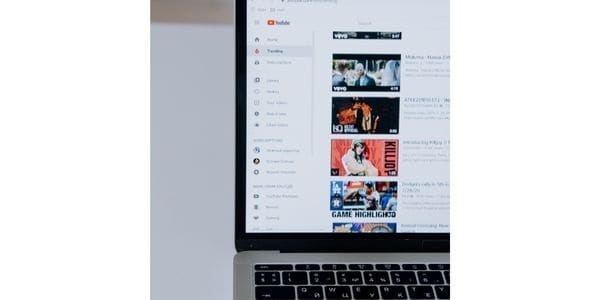
Hai mai sentito parlare della tana del coniglio di YouTube? È innegabile che YouTube sia una grande piattaforma, indipendentemente dai tuoi interessi. Tuttavia, la funzione di anteprima obbligatoria di YouTube può essere piuttosto fastidiosa, soprattutto per gli utenti di dati mobili. Questo perché l'anteprima delle miniature di YouTube consuma in modo esagerato la tua quota di dati.
Allora, c'è qualcosa che puoi fare? Sì, puoi evitare che YouTube faccia lievitare i tuoi costi di Internet attivando la funzione di disattivazione dell'anteprima di YouTube. Tuttavia, il processo varia da una piattaforma all'altra. Continua a leggere per scoprire come disattivare le anteprime dei video di YouTube.
In questo articolo
Parte 1: Come disattivare l'anteprima dei video di YouTube sul desktop?
La maggior parte delle persone accede ai social media attraverso i propri smartphone, ma c'è ancora un gruppo di fan sfegatati del PC. Inoltre, la maggior parte delle scuole e delle aziende disabilita l'accesso a YouTube sui propri dispositivi. Tuttavia, alcuni trovano comunque un modo.
Se fai parte di questo club esclusivo, ecco come disattivare l'Anteprima dei video di YouTube sul tuo desktop.
- Inserisci l'URL di YouTube e accedi al tuo account.
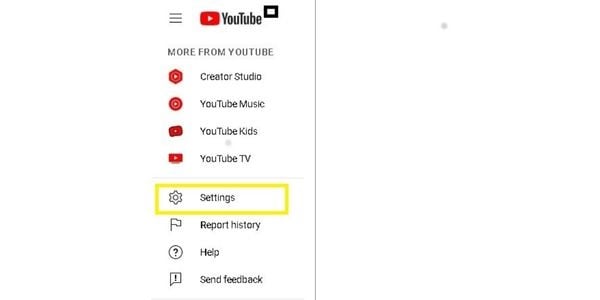
- Poi, clicca sulle linee dell'albero per accedere alle impostazioni del tuo account. Si trovano sotto Impostazioni, nella sezione inferiore, proprio sopra la Cronologia dei rapporti. Consulta la sezione evidenziata nell'immagine qui sopra.
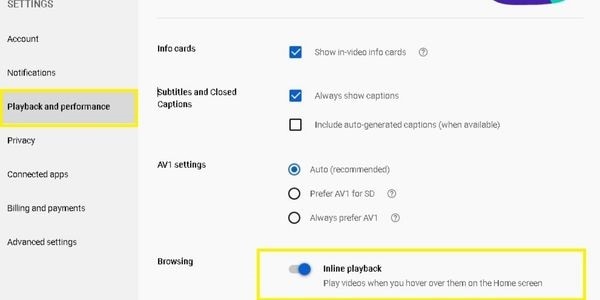
- Una volta lì, evidenzia l'opzione Riproduzione e prestazioni per accedere alla Riproduzione in linea.

- Infine, sposta il cursore a sinistra per disattivare l'anteprima delle miniature di YouTube, come indicato nell'immagine.
Si prega di notare che la procedura sopra descritta si riferisce al navigatore Chrome e potrebbe essere diversa su altri navigatori Internet.
Parte2: Come disattivare l'anteprima dei video di YouTube su Android?
A meno che tu non viva sotto una roccia, dovresti sapere che YouTube è un'azienda di Google e che è preinstallato sui dispositivi Android. Segui questi passaggi per attivare la disattivazione dell'anteprima di YouTube sul tuo dispositivo. Inoltre, devi aver effettuato l'accesso affinché il processo funzioni.
- Avvia l'applicazione YouTube sul tuo dispositivo Android.
- Poi, clicca sull'immagine del tuo profilo per accedere alle opzioni del tuo account. Si trova nell'angolo superiore destro dell'interfaccia utente dell'applicazione.
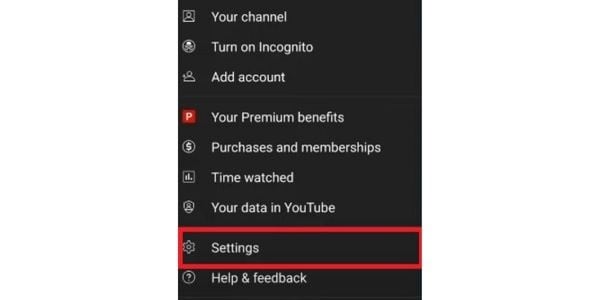
- Scorri verso il basso e seleziona Impostazioni, seguito da Generale, la prima voce dell'elenco.
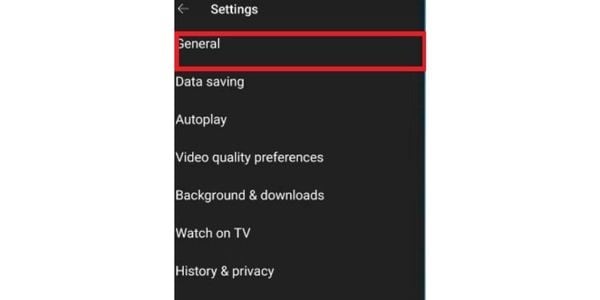
- Poi, tocca l'opzione Riproduzione nei feed e seleziona Disattiva per disattivare le anteprime di Youtube.
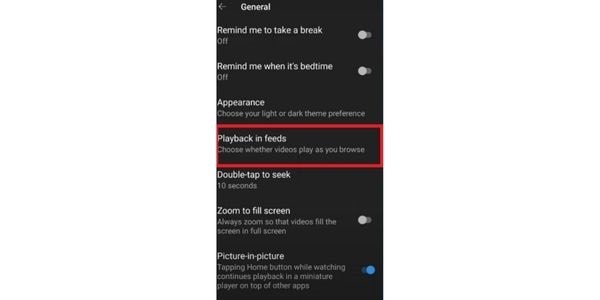
Si prega di notare che la selezione di questa opzione impedisce l'anteprima delle miniature di YouTube, indipendentemente dal metodo di connessione a Internet.
Parte3: Come disattivare l'anteprima dei video di YouTube su IOS?
Puoi accedere a YouTube anche attraverso il tuo dispositivo iOS e il tuo tablet. Ecco una panoramica su come disattivare le anteprime dei video di YouTube.
- Accedi al tuo account YouTube e fai clic sull'immagine del tuo profilo nell'angolo in alto a destra.
- Quindi, clicca su Impostazioni dal menu risultante per accedere alle impostazioni dell'applicazione.
- Seleziona Generale, la prima voce del menu delle impostazioni di YouTube, seguita da Riproduzione nei feed.
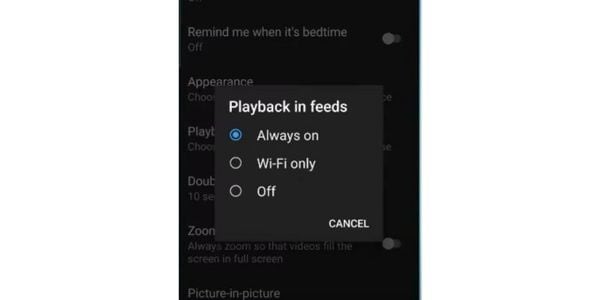
- Infine, scegli l'opzione Disattiva dal menu a comparsa per completare il processo. Le miniature dei tuoi video non verranno più riprodotte automaticamente quando accedi ad essi attraverso il tuo feed.
Una volta risolto il problema dell'anteprima di YouTube, in che altro modo puoi migliorare la tua esperienza d'uso di YouTube? Ecco alcuni trucchi interessanti che puoi provare.
Disattivare il filtraggio regionale di YouTube.
Quante volte ti sei imbattuto nell'avvertimento di YouTube; Il seguente video non è disponibile nel tuo paese? Secondo gli sviluppatori, la piattaforma utilizza un filtro regionale per offrirti un'esperienza più personalizzata in base alla tua posizione. Tuttavia, questo può essere limitante, soprattutto se sei un appassionato di notizie globali.
Ecco come puoi disattivare il Filtro contenuti regionali di YouTube dal tuo navigatore web.
- Inserisci l'URL di YouTube nel tuo navigatore e accedi al tuo account.
- In seguito, apri il contenuto bloccato in una nuova scheda e attendi che venga caricato.
- Poi, cambiare l'URL del video in? https://www.youtube.com/v/videocode per accedere al contenuto bloccato. Nota che i video standard di YouTube appaiono con il seguente formato URL:https://www.youtube.com/watch?v=videocode .
Scorciatoie da tastiera di YouTube (Windows)
Se il mouse del tuo computer cede, puoi comunque goderti la visione usando la tastiera. Ecco un elenco di scorciatoie da tastiera che puoi utilizzare:
- Premi la BARRA SPAZIATRICE per riprodurre o mettere in pausa il video.
- Usa le frecce DESTRA e SINISTRA per avanzare o riavvolgere il video. Inoltre, puoi usare il tasto HOME per scorrere all'inizio e FINE per saltare alle sezioni finali.
- Allo stesso modo, i tasti freccia SU e GIÙ regoleranno il volume. Premi SU ;per aumentare e GIÙ per diminuire il livello. In alternativa, potete premere M ;per silenziare il video.
- Puoi anche cambiare metodo di visualizzazione premendo F per lo schermo intero, T per la modalità teatro e I per il mini lettore.
- Altre utili scorciatoie sono C per attivare le didascalie chiuse e SHIFT + N per passare al video successivo.
Affina i tuoi risultati con la ricerca avanzata per parole chiave.
Poiché YouTube è un'azienda di Google, non c'è dubbio che abbia un motore di ricerca video di livello mondiale. Eccone alcuni per aiutarti a ottenere risultati di ricerca migliori.
- -parola chiave ometterà tutti i video con una parola chiave specifica dal motore di ricerca. Ad esempio, digitando Risultati delle partite -highlights si eliminano tutti i video con la parola highlight dai risultati della ricerca.
- Allintitle: Parola chiave1 parola chiave 2 genera risultati di ricerca video con entrambe le parole chiave nel loro titolo. Ad esempio, allintitle: matrimonio di megan harry ti darà solo i video con tutte e tre le parole chiave nel titolo.
Visualizza sempre YouTube con la migliore risoluzione. (Desktop)
Cambi sempre la qualità video dei tuoi video su YouTube? Beh, puoi stare tranquillo perché puoi personalizzare l'applicazione in modo che riproduca solo i video di qualità migliore. Attualmente, il codice AV1 è la tecnologia di compressione video più diffusa nel settore della trasmissione di video online.
Sfortunatamente, YouTube seleziona automaticamente la qualità del video nel suo stato predefinito. Ecco come guardare sempre i video di YouTube con la migliore risoluzione.
- Accedi al tuo account YouTube dal tuo navigatore e vai su Impostazioni.
- Una volta lì, tocca l'opzione Riproduzione e prestazioni per accedere alle impostazioni AV1.
- Scegli l'opzione che preferisci e torna alla pagina iniziale. Di seguito sono riportate le opzioni disponibili.
- Preferire AV1 per SD ,configurando YouTube per utilizzare la compressione AV1 per i video fino a 480p e la compressione VP9 per le risoluzioni superiori.
- Preferire sempre AV1 , che richiede un computer ad alte prestazioni con una forte connessione a Internet per la trasmissione di video in HD. Purtroppo, i contenuti AV1 su YouTube sono ancora limitati. Pertanto, la maggior parte degli utenti preferisce l'opzione precedente.
Uova di Pasqua sorprendenti.
Nel corso degli anni, YouTube ha introdotto nel motore di ricerca alcuni incredibili uova di Pasqua. Le uova di Pasqua sono parole chiave specifiche che attivano funzioni folli sulla piattaforma. Tuttavia, non tutte durano per sempre. Ecco un elenco di quelle attualmente attive:
- La ricerca di Seinfeld Senza Persone ti presenta un risultato video senza titolo o descrizione.
- Digitando impressionante durante la riproduzione di un video, il buffer inizia a lampeggiare. Nota che le uova di Pasqua funzionano solo se non digiti nei commenti o nella casella di ricerca.
- In alternativa, puoi inserire https://www.youtube.com/robots.txt per ricevere un messaggio segreto dal team di YouTube.
- Infine, quando cerchi 301 visualizzazioni o 301 video, i risultati della ricerca presenteranno un video di Numberphile che è rimasto bloccato lì dalla prima volta che è stato caricato. Questo spiega un precedente bug di YouTube che causava il blocco del contatore delle visualizzazioni a 301 per diverse ore dopo il caricamento.
Come puoi vedere, YouTube è una piattaforma versatile per il caricamento di video, con molte funzioni interessanti, a condizione che tu sappia dove accedervi. Continua a seguirci per ulteriori approfondimenti sul montaggio di video e foto.
Parte4: FAQ
1. Devi disabilitare le anteprime di YouTube su tutti i tuoi dispositivi?
No. YouTube ti offre funzionalità multipiattaforma, il che significa che le modifiche si applicano a tutti i dispositivi che utilizzi per accedere al tuo account. Quindi, ad esempio, le anteprime delle miniature di YouTube saranno disabilitate su desktop, smartphone e tablet, indipendentemente dal luogo in cui hai effettuato la modifica.
2. Puoi disattivare gli annunci video di YouTube?
No. YouTubes conta molto sulla pubblicità per le entrate e non offre la funzione nel suo menu Impostazioni. Tuttavia, puoi personalizzarli in base ai tuoi gusti personalizzando le impostazioni pubblicitarie di Google. Si prega di notare che la configurazione è possibile solo quando si accede al proprio account.
In alternativa, puoi passare a YouTube Premium per godere di contenuti privi di pubblicità su YouTube e sulla musica di YouTube. Inoltre, l'abbonamento premium offre anche nuove funzioni, come la riproduzione in sfondo e lo scaricamento dei video. Clicca qui per vedere se il servizio è disponibile nel tuo paese
3. Puoi utilizzare un software di terze parti per impedire le anteprime e gli annunci di YouTube?
Puoi utilizzare un blocco delle applicazioni di terze parti per impedire i contenuti pubblicitari su tutte le piattaforme dei dispositivi. Tuttavia, non tutti i blocchi degli annunci possono disabilitare gli annunci di YouTube. Pertanto, assicurati che la funzione sia disponibile prima di acquistare l'abbonamento. Ad esempio, Adblock VPN è un'efficace estensione open-source del navigatore web che puoi utilizzare per i tuoi dispositivi mobili e desktop.
Puoi scaricare e provare Filmora Video Editor tramite i link seguenti:
 Download protetto, nessun malware, nessun rischio - solo 1 clic per provare
Download protetto, nessun malware, nessun rischio - solo 1 clic per provare

Il programma di montaggio video potenziato dall'IA, superpotente e facile da usare per tutti i creatori.
Provalo Gratis Provalo Gratis Provalo Gratis




